
Verbinde deine Maschine mit der Design App Artspira* von Brother, um Muster direkt auf deine Maschine zu übertragen und dort zu verwenden.
Individualität mit Artspira – zeichnen, konvertieren, importieren, nähen, schneiden, drucken. Kreativität ist überall, Fantasie ist alles.
Jetzt herunterladen!
















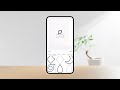









Überprüfen Sie den Oberfaden.
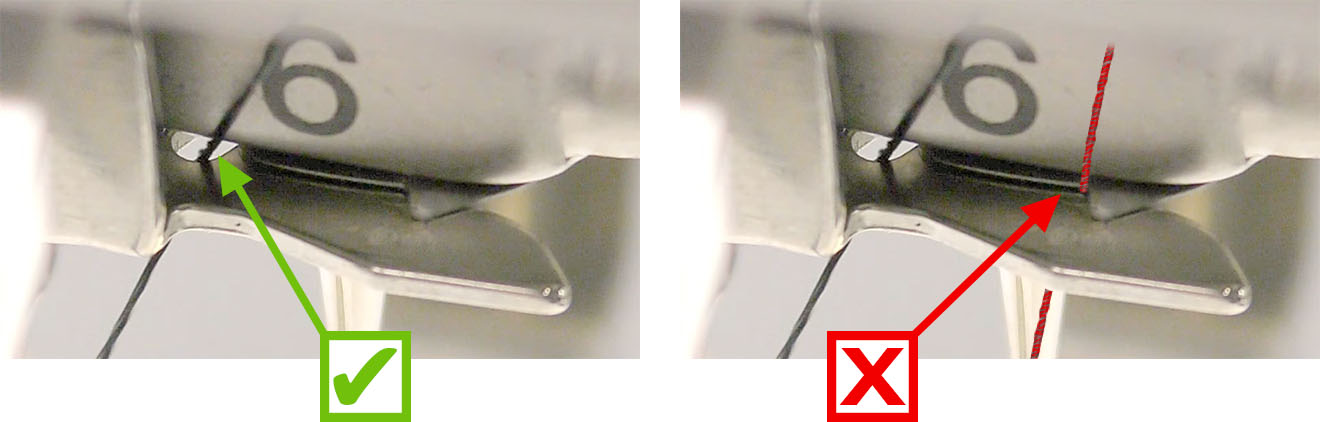
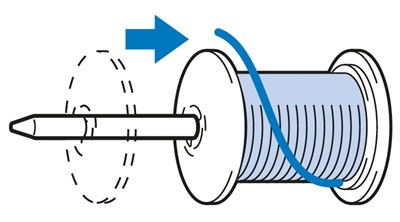
Wichtig! Fädeln Sie Ihre Maschine nicht ein, wenn sie ausgeschaltet ist. Befolgen Sie die Einfädelanweisungen, wenn die Maschine mit Artspira verbunden ist
Überprüfen Sie den Unterfaden
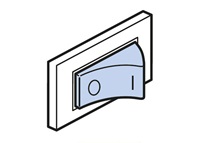

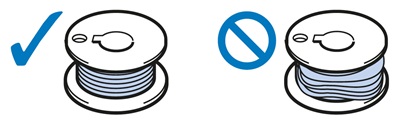
Vergewissern Sie sich, dass die Garnrollenkappe die richtige Größe für die verwendete Garnrolle hat. (Verwenden Sie unbedingt ein Garnrollennetz, wenn Sie mit Metallic-Garn, konischen oder kreuzgewickelten Garnrollen arbeiten).
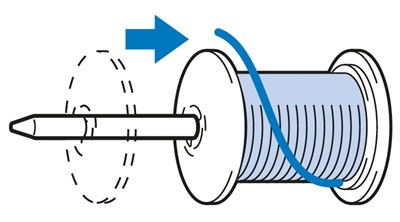
Vergewissern Sie sich, dass Stoff, Garn, Nadel und Vlies richtig kombiniert sind.
Die Spannung könnte zu fest oder zu locker sein.
Setzen Sie die Oberfadenspannung auf Werkseinstellung zurück und fädeln Sie neu ein.
Der Unterfaden ist nicht richtig in die Spannungseinstellfeder eingesetzt.
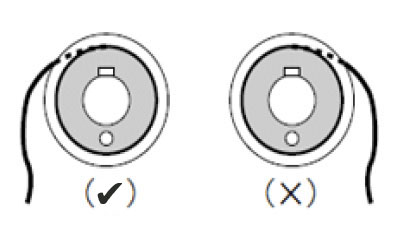

Dieser Fehler wird in Artspira auf Ihrem Smartgerät angezeigt:
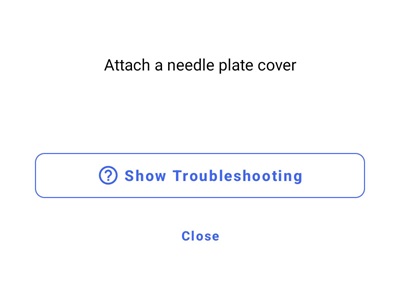
Das kann daran liegen, dass die Stichplattenabdeckung nicht richtig befestigt ist und darum nicht ausreichend Druck auf den Sensor ausübt.

So bringen Sie die Stichplattenabdeckung richtig an:
Richten Sie die Stichplattenabdeckung zunächst so aus, dass sich die Fixierstifte in der unten abgebildeten Position befinden.
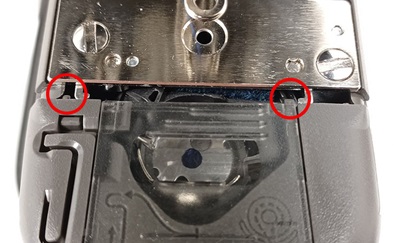
Schieben Sie die Stichplattenabdeckung dann in einem hohen Winkel nach vorne, wie in der Abbildung unten gezeigt, so dass sich die Fixierstifte unter der silbernen Stichplatte befinden.
Senken Sie dann die Stichplattenabdeckung ab.
Sie werden sehen, dass der Stift an der Stichplattenabdeckung so positioniert ist, dass er auf den Sensorschalter drückt. (Wie in der Abbildung unten gezeigt)
Wenn Sie die Abdeckung auf diese Weise anbringen und der Fehler weiterhin auftritt, wenden Sie sich bitte an Ihren Brother-Kundendienst vor Ort.

Dieser Fehler wird in Artspira auf Ihrem Smartgerät angezeigt:
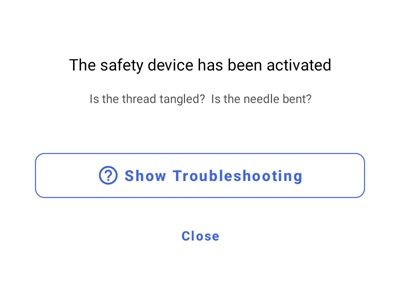
Diese Fehlermeldung weist darauf hin, dass eine Art mechanische Blockade im Gerät vorliegt.
Der Fehler kann auftreten, wenn sich die Spulenkapsel (das schwarze Teil, in dem sich die Spule befindet) in der falschen Position verklemmt.
Dieses Bild zeigt die Spulenkapsel in der falschen Position. (Dies ist nur ein Beispiel dafür, wie es aussehen kann, Ihre Spule kann sich auch in einer anderen Position verklemmt haben).

Um diesen Fehler zu beheben, müssen Sie die Spulenkapsel entfernen.
Lösen Sie dazu die silberne Stichplatte oder entfernen Sie sie ganz.
Entfernen Sie dann die Spulenkapsel.

Sobald die Spulenkapsel entfernt ist, setzen Sie bitte die silberne Stichplatte wieder ein und schrauben Sie sie mit dem mitgelieferten scheibenförmigen Schraubendreher fest.

Drehen Sie nun das Gerät, so dass Sie auf die Rückseite schauen.
Drehen Sie nun das Handrad gegen den Uhrzeigersinn (Es ist wichtig, dass Sie das Handrad nur in diese Richtung drehen).
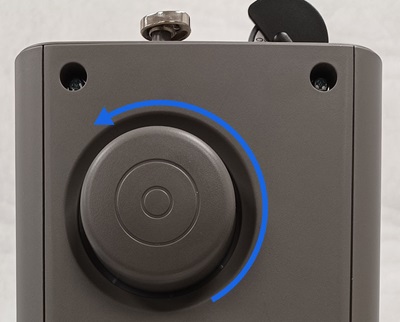
Lässt sich das Handrad frei drehen?
Dann war es tatsächlich die Spulenkapsel welche die Bewegung behindert und den Fehler verursacht hat. Wenn sich das Handrad nicht frei drehen lässt, wenden Sie sich bitte an Ihren Brother-Kundendienst vor Ort.
Bitte überprüfen Sie die Spulenkapsel auf Beschädigungen. Dies ist eine Abbildung, wie Ihre Spulenkapsel aussehen sollte.

Wenn die Spulenkapsel beschädigt ist, muss sie ersetzt werden. Wenden Sie sich an Ihren Brother-Fachhändler vor Ort, um eine Ersatzspulenkapsel zu erwerben.
Setzen Sie nun die Spulenkapsel folgendermaßen wieder in die Maschine ein:
Die weiße Markierung auf der Spulenkapsel sollte mit dem Punkt auf Ihrer Maschine übereinstimmen.
Legen Sie in dieser Position Ihren Finger auf die Spulenkapsel und bewegen Sie sie nach links und rechts, sie sollte leicht wackeln.

Dieser Fehler wird in Artspira auf Ihrem Smartgerät angezeigt:
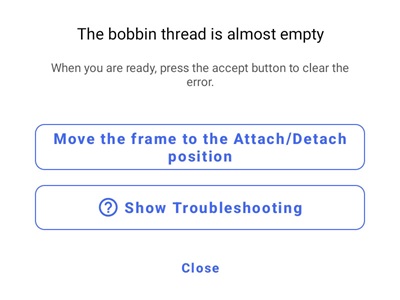
Diese Fehlermeldung erscheint, wenn der Unterfaden zur Neige geht.
Drücken Sie immer zuerst die Taste "Rahmen in die Anbringungs-/Abnahmeposition bringen".
Dadurch wird der Rahmen in die richtige Position gebracht, damit Sie ihn sicher entfernen können.
Sobald der Rahmen von der Maschine abgenommen ist, entfernen Sie bitte die Spulenfachabdeckung, indem Sie sie zu sich hin schieben.
Entfernen Sie die Spule.
Spulen Sie die Spule mit Unterfaden auf.
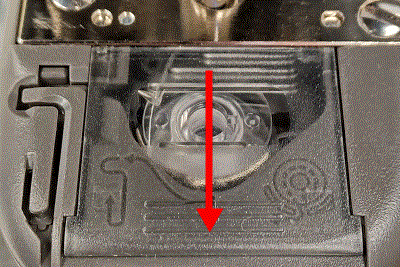
Wenn Sie in Artspira keine Warnung erhalten, dass Ihr Unterfaden fast leer ist, gibt es einige Möglichkeiten, die Sie ausprobieren können.
Die Maschine erkennt, dass der Unterfaden zur Neige geht, indem sie einen Sensor verwendet, der ein Signal erkennt, das von einer Seite der Spule zur anderen gesendet wird.
Wenn dieses Signal in irgendeiner Weise blockiert wird, geht die Maschine davon aus, dass die Spule nicht leer ist, und die Warnung wird nicht angezeigt.
Folgende Punkte sollten überprüft werden:

Sollte das Problem dadurch immer noch nicht behoben sein, wenden Sie sich bitte an Ihren Brother-Kundendienst vor Ort.
Bei einem Kommunikationsfehler zwischen Ihrem Mobilgerät und der Maschine prüfen Sie Folgendes, um das Problem zu beheben:
Erstens: Vergewissern Sie sich bitte, dass Ihre Maschine die neueste Firmware installiert hat. Wenn nicht, aktualisieren Sie diese bitte, da dies das Problem bereits lösen kann.
Sie finden die neuesten Firmware-Updates direkt in der Artspira-App unter Maschineneinstellungen.
Wenn der Fehler zwischen dem Mobilgerät und der mit der App zu koppelnden Maschine weiterhin auftritt, löschen Sie die Kopplung und versuchen Sie, sie erneut herzustellen.
Diese Maschine ist für die Verwendung von einer Garnstärke von 40-50 für den Oberfaden und 90 für den Unterfaden kalibriert.
Wenn Sie ein ungeeignetes Garn verwenden, z. B. ein 60er Garn (der am häufigsten verwendete Stickerei-Unterfaden), wird die Spannung nicht richtig ausgeglichen, was zu anderen Problemen wie Fadenbruch führen kann.
Beim Sticken sollte die Fadenspannung so eingestellt werden, dass der Oberfaden auf der Unterseite des Stoffes leicht zu sehen ist.

Wir von Brother sind immer “At Your Side” und begleiten dich bei jedem Schritt auf deiner Reise. Hilfe und Ratschläge zum Einrichten deines Druckers findest du unter support.brother.com. Schau dir auch unsere Zubehörseite an, um sicherzustellen, dass du alles hast, was du benötigst, um loszulegen.